Javítás: Rendszerhiba történt. Kérjük, próbálja újra később (2024/1903 számú hiba)
Hiba “ Rendszerhiba történt. Kérjük, próbálkozzon később újra (2024/1903 számú hiba) ”akkor fordul elő, ha fiókot próbál létrehozni a Nexonnal - egy népszerű videojáték-kiadóval, amely online játékokat szakosodott számítógéphez és mobilhoz. A probléma nem specifikus egy bizonyos Windows verzióra, és megerősítést nyer, hogy több böngészővel is felmerül. Vizsgálataink alapján a probléma néhány hibakód-változattal rendelkezik:
- Hiba 2024/1901
- Hiba 2024/1902
- Hiba 2024/1903
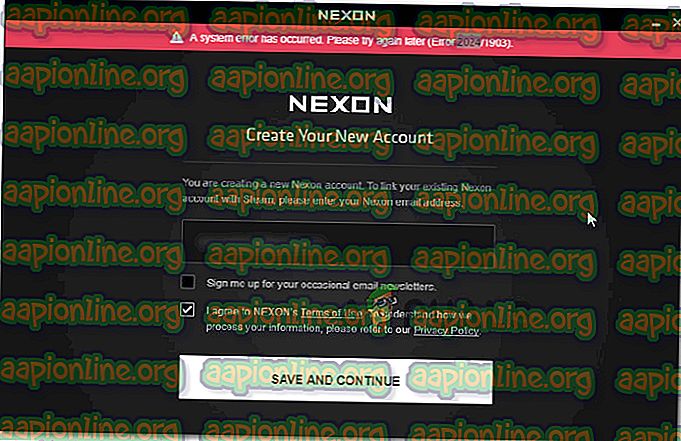
Mi okozza a „Rendszerhiba történt. Kérjük, próbálkozzon később újra (2024/1903 számú hiba) ”hiba?
Ezt a konkrét problémát különféle felhasználói jelentések és stratégiák áttekintésével vizsgáltuk meg, amelyek segítségével javították vagy megkerülik a problémát. A felfedezésünk alapján számos általános forgatókönyv létezik, amelyben jelentették ezt a hibát:
- A Nexon rendszer több fiókhoz megjelölte Önt - Amint egyes felhasználók beszámoltak, ez a probléma akkor fordulhat elő, ha az Ön IP-jén árnyas gyakorlatok (hackelés, csalások stb.) Állnak a Nexon szerverekön. Egyes érintett felhasználók arról számoltak be, hogy képesek voltak megkerülni ezt a problémát egy inkognitóablak megnyitásával (a Chrome-ban).
- A VPN / Proxy szolgáltatás zavarja a regisztráció folyamatát - a Nexon megemlíti ezt a hivatalos dokumentációikban is, ám sok érintett felhasználónak sikerült ezt megoldania és a regisztráció folyamatát befejeznie, miután letiltotta a VPN / Proxy szolgáltatást.
- A gazdafájl a Nexon által használt blokkolt hirdetést tartalmaz - Ez a probléma akkor fordulhat elő, ha van egy szokása, hogy blokkolt hirdetéseket és nyomkövetési URL-eket tartalmazó host fájlt tartson fenn. A hasonló helyzetben lévő többi felhasználónak csak akkor sikerült megoldania a problémát, ha törölte a host fájlt, vagy arra kényszerítette az operációs rendszert, hogy hozzon létre egy új fájlt.
Ha jelenleg megpróbál megkerülni a következőt: „ Rendszerhiba történt. Kérjük, próbálja újra később (2024/1903 számú hiba) ”kiadás, ez a cikk több hibaelhárítási útmutatót tartalmaz. Az alábbiakban olyan módszerek gyűjteményét találja, amelyeket a hasonló helyzetben lévő többi felhasználó használ a probléma megoldására.
Az alábbi módszereket hatékonyság és súlyosság szerint rendezzük, tehát a legjobb módszer az, ha azokat bemutatásuk sorrendjében követjük.
1. módszer: Az inkognitómód használata
Számos olyan felhasználó, aki a Google Chrome-on találkozott ezzel a problémával, jelentette, hogy „ Rendszerhiba történt. Kérjük, próbálkozzon később újra (2024/1903 számú hiba) ”hibaüzenet már nem fordult elő inkognitómódban. Néhány érintett felhasználónak sikerült létrehoznia és frissítenie Nexon-fiókját, miután megnyitotta a regisztrációs ablakot egy inkognitóablakból. Egy inkognitómód megnyitásához a Google Chrome-ban kattintson a művelet gombra (három pont ikon), és válassza az Új inkognitóablak lehetőséget.
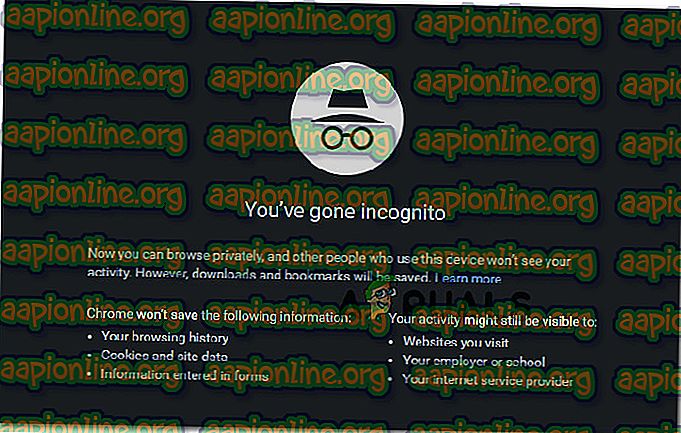
Ha létrehozhat és frissíthet Nexon-fiókját egy inkognitóablakból, ez általában azt jelenti, hogy probléma van a böngészőjével (harmadik fél beavatkozása vagy egy böngésző-kiterjesztés)
Ha ez a módszer nem volt hatékony, vagy a kérdés mélyére szeretne jutni, lépjen tovább a következő módszerre.
2. módszer: Az Adblock letiltása (ha van)
Ha az Ön Adblock kliense jelenleg telepítve van a rendszerében, akkor érdemes kipróbálni és letiltani annak ellenőrzését, hogy a probléma továbbra is fennáll-e. Mint több felhasználó számolt be, a „ Rendszerhiba történt. Kérjük, próbálkozzon később újra (2024/1903 számú hiba) ”akkor fordulhat elő, ha hirdetésgátló megoldásai blokkolják a Nexon nyomkövető sütiket.
Ha Adblock kiterjesztést használ, keresse meg a kiterjesztés fület (ez a böngészőtől függ) és tiltsa le az Adblock alkalmazást. A Chrome-ban ezt megteheti, ha beírja a „ chrome: // extensions / ” a navigációs sávba, majd letiltja az Adblock-hoz társított kapcsolót.

Ha más böngészővel rendelkezik, keressen online az egyes lépéseknél.
Ha ez a módszer nem alkalmazható, vagy más megközelítést keres, lépjen tovább a következő módszerre.
3. módszer: Proxy vagy VPN szolgáltatás letiltása (ha van)
Egy másik lehetséges ok, amely kiváltja a „ Rendszerhiba történt. Kérjük, próbálkozzon később újra (2024/1903 számú hiba) ”hiba egy VPN vagy Proxy szolgáltatás. Ezt a hivatalos Nexon dokumentáció is megemlíti, de számos felhasználó arról is beszámolt, hogy a VPN / Proxy szolgáltatás letiltása után sikerült megoldaniuk a problémát.
Most ezek a dolgok sokféle formában és méretben vannak, tehát az ügyfél letiltásának lépései az Ön által használt szolgáltatásnak lesznek különösebb jellemzői. De valószínűleg ha VPN vagy Proxy szolgáltatást sikerült beállítania, akkor még könnyebben letilthatja azt.
Miután letiltotta a VPN / proxy szervert, keresse fel ugyanazt a Nexon regisztrációs oldalt, és nézze meg, hogy a probléma továbbra is fennáll-e. Ha továbbra is ugyanaz a probléma, lépjen tovább a következő módszerre.
4. módszer: Más böngésző használata
Több felhasználó arról számolt be, hogy egy másik böngésző segítségével sikeresen megkerülték a problémát. Mivel a probléma leginkább a Google Chrome-ban merül fel, ugyanahhoz a regisztrációs oldalhoz való hozzáférés megpróbálása más böngészőből valószínűleg a leggyorsabb módszer a csoportból.
Próbálja ki a Firefox, az Edge vagy akár az Internet Explorer használatát, és ellenőrizze, hogy a probléma továbbra is fennáll-e.
Ha továbbra is a következőt találja: „ Rendszerhiba történt. Kérjük, próbálkozzon később újra (2024/1903 számú hiba) ”hiba, lépjen tovább a következő módszerre.
5. módszer: Gazdagép fájl átnevezése a 32. rendszerben
Mint több felhasználó számolt be, ez a probléma akkor is felmerülhet, ha blokkolt hirdetéseket és követő URL-eket tartalmazó gazdafájlt tart fenn. A Nexon (mint bármelyik versenytársuk) az Iovation-ot (vagy hasonló szolgáltatást) fogja használni a számítógépes csalások elleni védelem érdekében. Ha aktívan blokkolt URL-című gazdafájlt tart fenn, akkor előfordulhat, hogy a számítógépet megcímkézték a feltételezett csaló tevékenység miatt.
A hasonló helyzetben lévő felhasználók arról számoltak be, hogy sikerült megoldaniuk a problémát a C: \ Windows \ System32 \ illesztőprogramok \ stb . Navigálással és a host fájl átnevezésével. Ez az eljárás arra kényszeríti az operációs rendszerét, hogy hozzon létre egy újat, és elfelejti a régi összes blokkolt URL-jét.
Ehhez egyszerűen kattintson a jobb gombbal a gazdagép fájljára, és válassza az Átnevezés lehetőséget . A rendszergazdai jogosultságok megadása után nevezze el a fájlt valami másnak.
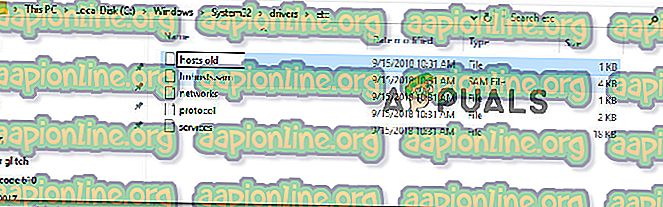
Miután a host fájl átneveződött, indítsa újra számítógépét, és ellenőrizze, hogy a probléma a következő indításkor megoldódott-e.



